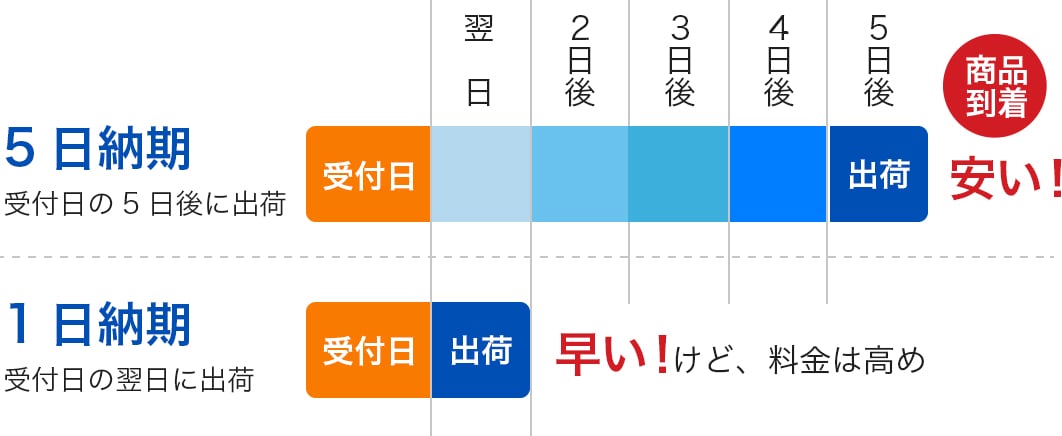印刷の注文をしよう!
できあがりをイメージし、印刷の内容が決まったら、ホームページから注文しましょう。注文は入稿する前までに完了しておけばOKです。

商品を選ぶ
「商品一覧」から「ポストカード」を選びましょう。
画面の左側に表示されているサイドメニューから選ぶこともできます。
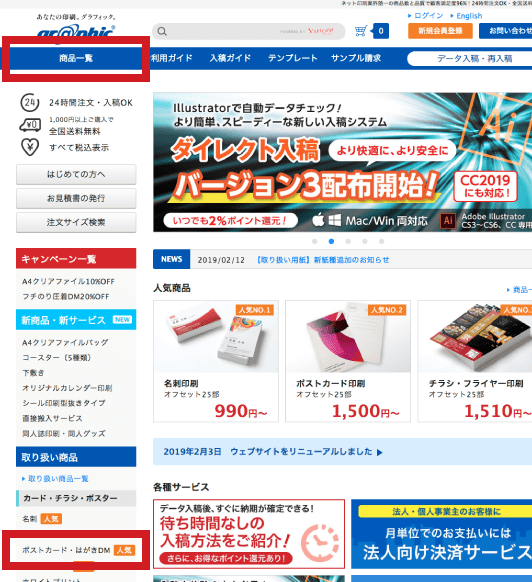
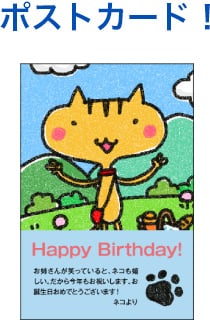
詳しい印刷内容を選ぼう!
色数を選択する
「できあがりをイメージしよう!」で決めた色数を選択します。
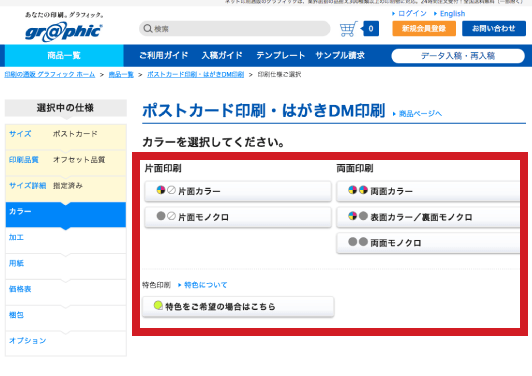

加工を選択する
角丸加工ですこし雰囲気を変えたり、PPやニスでコーティングしたり、箔押し加工でスペシャルなポストカードにしたり、多彩な加工を選択することができます。加工を追加する場合は、選択後「決定」ボタンをクリックしてください。
追加納期・追加料金が発生いたします。
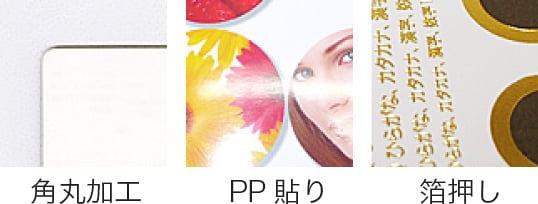
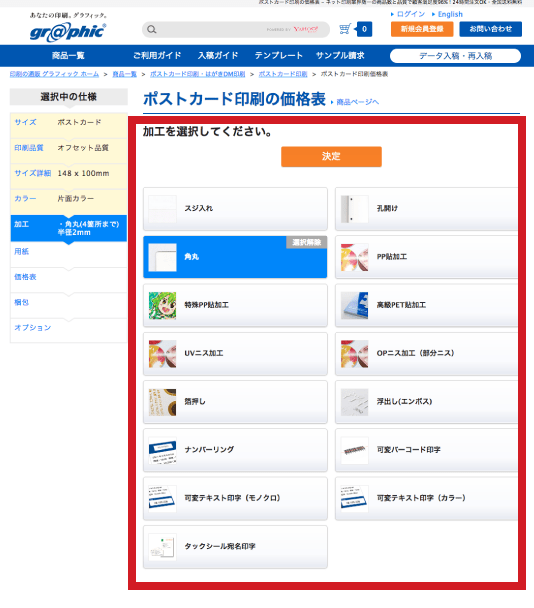

用紙を選ぶ
約80種類の用紙からポストカードに使用する用紙を選べます!ぜひペーパーカタログを手にとってご確認ください。

ペーパーカタログ総合版
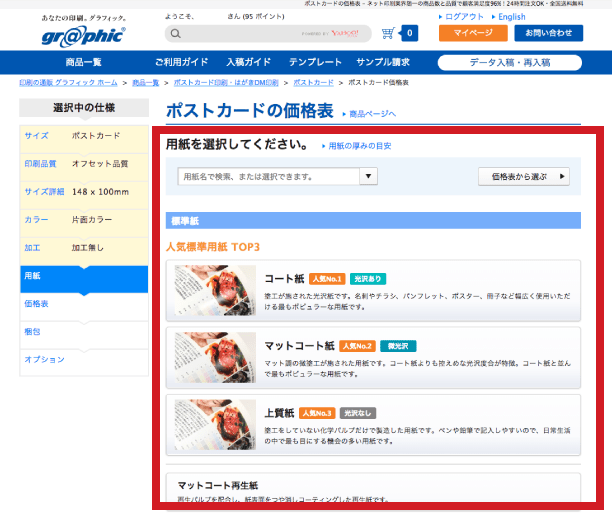 取扱用紙一覧
取扱用紙一覧
ペーパーカタログのご請求は、サンプル請求から!

◯◯kgとは?
用紙の名前のとなりにある「◯◯kg」の表示、これは連量といって大きな紙を1000枚重ねたときの重さをあらわしています。重たいほど用紙は厚くなりますが、同じ重さでも用紙によって厚みはかわるので、ぜひサンプルをご確認ください。
枚数と納期を選択する
スケジュールに合わせて納期を選んでください。
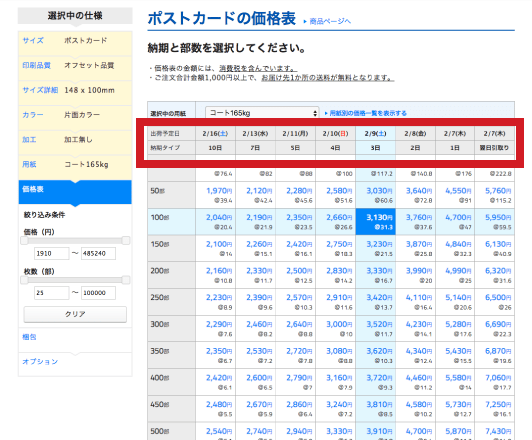
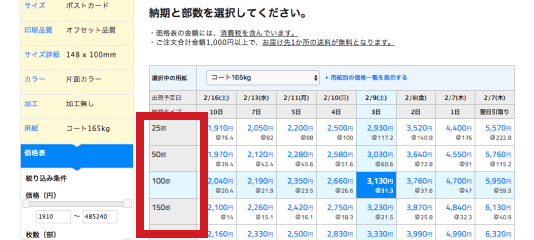
必要な枚数を選んでください。

オプションが選択できます
オプションを追加する場合、選択後「決定」ボタンをクリックしてください。
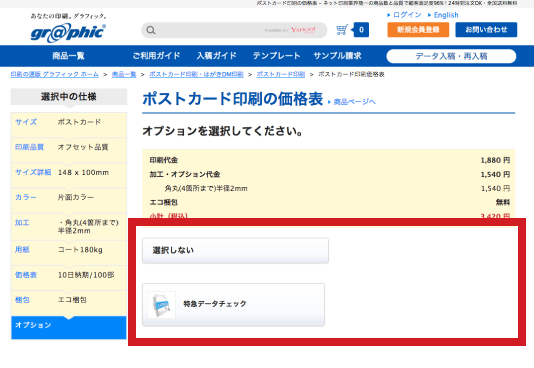
注文仕様を確認する
選択中の印刷仕様を確認して、「カートに入れる」ボタンをクリックしてください。
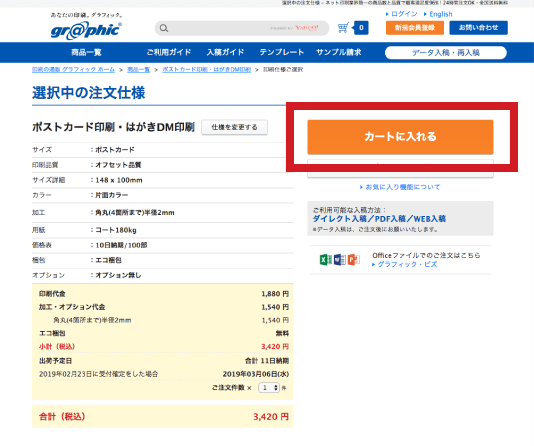
注文手続きを完了する
発送先やお支払い方法を選んで、注文を完了しましょう!
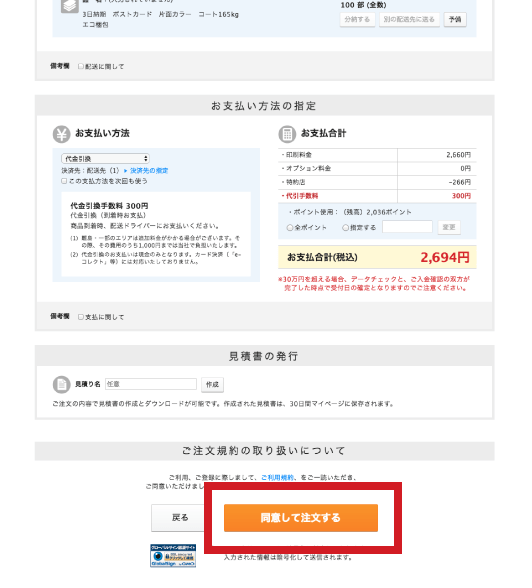
注文No.が発行されました!
注文No.は入稿のときに必要になるので、控えておきましょう!
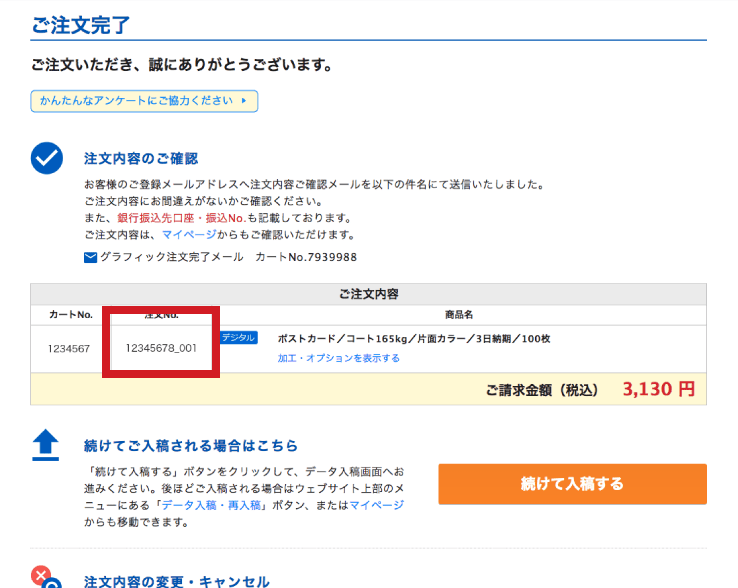

注文Noは、12345678-001
入稿までに注文しましょう!
次からはいよいよレッスンスタート!ポストカードのデータを作成します。
作成編レッスン01便利なテンプレートを使おう!